上一篇
串口通信 Linux系统 ubuntu串口,Ubuntu串口通信:实现简单高效的数据交互
- 问答
- 2025-07-29 14:17:08
- 8
Ubuntu串口通信:实现简单高效的数据交互
场景引入:当硬件遇上Linux
想象一下,你正在捣鼓一个树莓派项目,需要通过串口连接传感器或单片机,或者你在调试一台嵌入式设备,得用串口查看日志,这时候,Ubuntu系统下的串口通信就成了关键技能,别担心,今天我们就来聊聊如何在Ubuntu上玩转串口通信,从基础配置到代码实现,一步步搞定!
串口通信基础
什么是串口?
串口(Serial Port)是一种古老但依然广泛使用的通信接口,通过RX(接收)和TX(发送)两根线实现设备间的数据传输,虽然速度比不上USB或网络,但胜在简单可靠,尤其在嵌入式开发、工业控制等领域不可或缺。
常见的串口类型:
- UART:最基础的异步串口,比如树莓派的GPIO串口。
- RS-232:老式电脑的9针串口(现在很少见)。
- USB转串口:通过USB模拟串口(比如CH340、CP2102芯片)。
Ubuntu下的串口配置
1 检查串口设备
插上USB转串口模块后,在终端输入:
ls /dev/tty*
你会看到类似/dev/ttyUSB0或/dev/ttyACM0的设备文件,这就是你的串口。
2 设置权限
默认情况下,普通用户可能无法直接访问串口,需要添加权限:
sudo chmod 666 /dev/ttyUSB0 # 临时生效
或者将用户加入dialout组(永久生效):
sudo usermod -aG dialout $USER
记得注销重新登录!
3 安装调试工具
推荐用minicom或screen快速测试串口:
sudo apt install minicom minicom -D /dev/ttyUSB0 -b 9600 # 波特率按需调整
按Ctrl+A,再按X退出。
Python实现串口通信
Python的pyserial库是串口通信的神器,先安装:
pip install pyserial
示例1:发送数据
import serial
# 打开串口
ser = serial.Serial('/dev/ttyUSB0', baudrate=9600, timeout=1)
# 发送字符串
ser.write(b"Hello, Serial!\n")
# 关闭串口
ser.close()
示例2:接收数据
import serial
ser = serial.Serial('/dev/ttyUSB0', baudrate=9600, timeout=1)
while True:
if ser.in_waiting > 0:
data = ser.readline().decode('utf-8').strip()
print(f"Received: {data}")
ser.close()
C语言实现(可选)
如果你更习惯C,可以用termios库:
#include <stdio.h>
#include <fcntl.h>
#include <termios.h>
#include <unistd.h>
int main() {
int fd = open("/dev/ttyUSB0", O_RDWR | O_NOCTTY);
struct termios options;
tcgetattr(fd, &options);
cfsetispeed(&options, B9600); // 输入波特率
cfsetospeed(&options, B9600); // 输出波特率
options.c_cflag |= (CLOCAL | CREAD);
tcsetattr(fd, TCSANOW, &options);
write(fd, "Hello from C!\n", 14);
close(fd);
return 0;
}
编译运行:
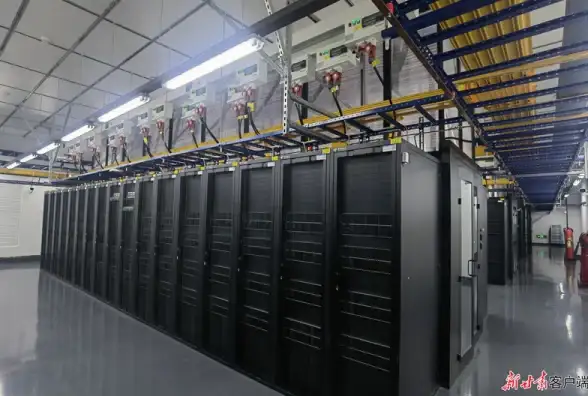
gcc serial_example.c -o serial ./serial
常见问题排查
Q1:找不到/dev/ttyUSB0?
- 确认设备已连接,尝试
dmesg | grep tty查看内核日志。 - 检查驱动是否安装(如CH340驱动:
sudo apt install ch340)。
Q2:数据乱码?
- 检查波特率、数据位、停止位是否匹配(常用
8N1:8数据位、无校验、1停止位)。 - 确保接地稳定,避免信号干扰。
Q3:权限反复丢失?
- 创建udev规则,参考【2025-07】社区建议:
echo 'KERNEL=="ttyUSB*", MODE="0666"' | sudo tee /etc/udev/rules.d/50-serial.rules sudo udevadm control --reload
串口通信在Linux下并不复杂,关键是设备权限、参数配置和稳定的连接,无论是用Python快速原型开发,还是C语言追求性能,Ubuntu都能完美胜任,下次遇到硬件调试,不妨试试这些方法吧!
本文由 亥蕴涵 于2025-07-29发表在【云服务器提供商】,文中图片由(亥蕴涵)上传,本平台仅提供信息存储服务;作者观点、意见不代表本站立场,如有侵权,请联系我们删除;若有图片侵权,请您准备原始证明材料和公证书后联系我方删除!
本文链接:https://vps.7tqx.com/wenda/476475.html


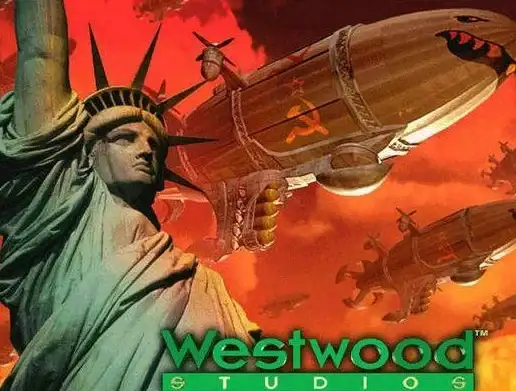

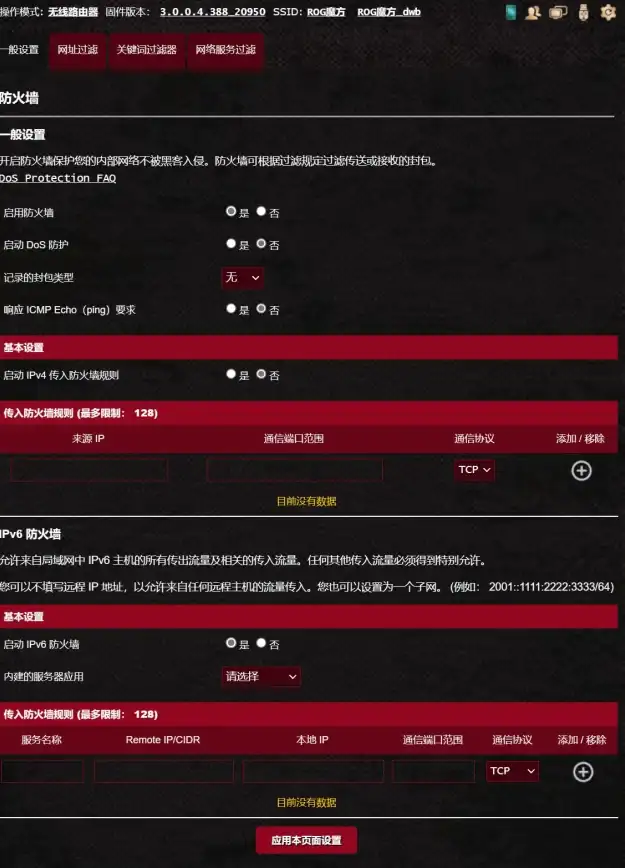
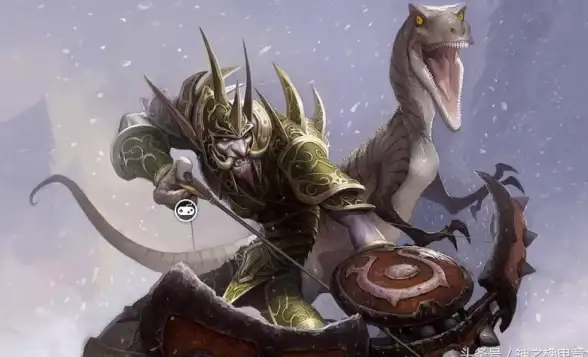
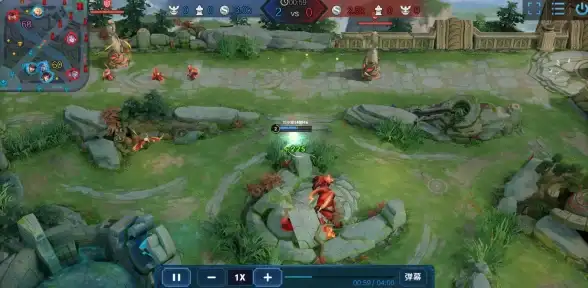


发表评论